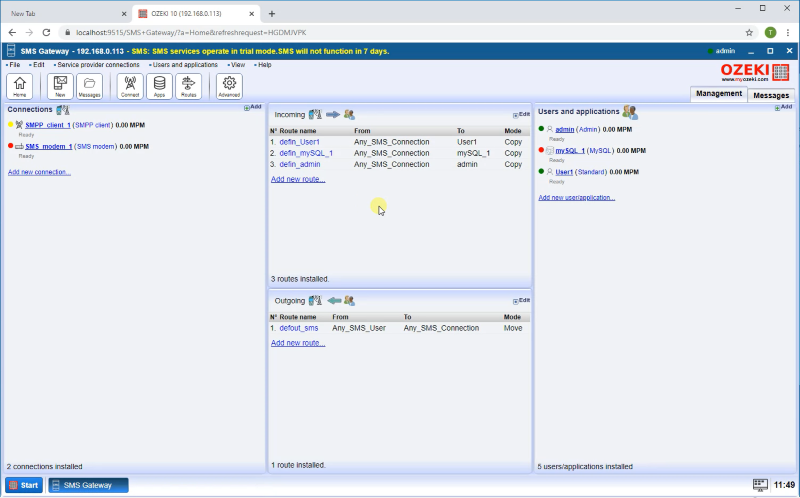Wie man Ozeki SMS Gateway wiederherstellt
Diese Anleitung erklärt, wie Sie Ihre Daten und Konfigurationsdateien wiederherstellen können. Die Anleitung setzt voraus, dass Sie eine Sicherungsdatei namens Data.zip haben. Diese wurde gespeichert, als Sie ein Backup von Ozeki SMS Gateway erstellt haben. Dieses Verfahren kann verwendet werden, wenn Sie Ozeki 10 von einem Computer auf einen anderen verschieben oder wenn Sie Windows neu installieren und Ozeki erneut installieren müssen.
Wie Sie die Ozeki-Konfiguration wiederherstellen (schnelle Schritte)
So stellen Sie die Ozeki-Konfiguration wieder her:
- Öffnen Sie die Windows-Dienste
- Wählen Sie den Ozeki-Dienst aus der Dienste-Liste
- Klicken Sie links auf "Dienst beenden"
- Löschen Sie den Ozeki Data-Ordner aus den Program Files
- Extrahieren Sie die Data.zip-Datei, indem Sie im Kontextmenü "Alle extrahieren" auswählen
- Verschieben Sie den extrahierten Data-Ordner in den Ozeki-Ordner
- Starten Sie den Ozeki-Dienst in den Windows-Diensten
- Überprüfen Sie die wiederhergestellte Konfiguration in Ozeki SMS Gateway
Video-Tutorial: Ozeki 10 aus einem Backup wiederherstellen
Schritt 1 - Installieren Sie Ozeki 10
Der erste Schritt ist die Installation der Ozeki-Software auf Ihrem PC. Eine detaillierte Installationsanleitung finden Sie auf der Seite Ozeki SMS Gateway Offline-Installation.
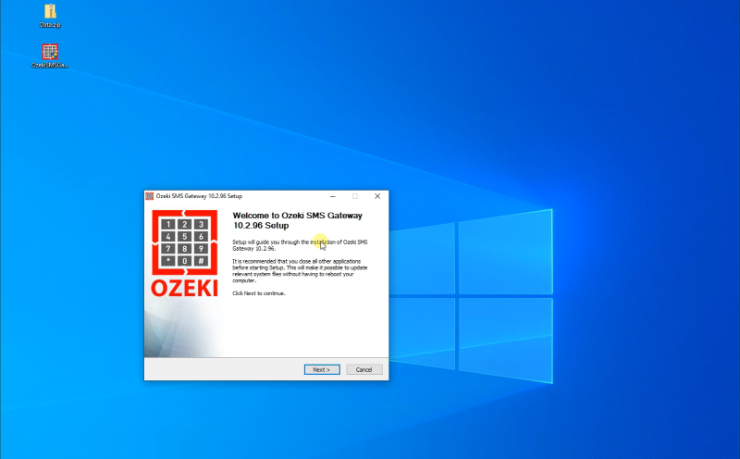
Schritt 2 - Stoppen Sie den Ozeki-Dienst
Nach der Installation können Sie sehen, dass das Ozeki SMS Gateway noch keine Konfiguration hat.
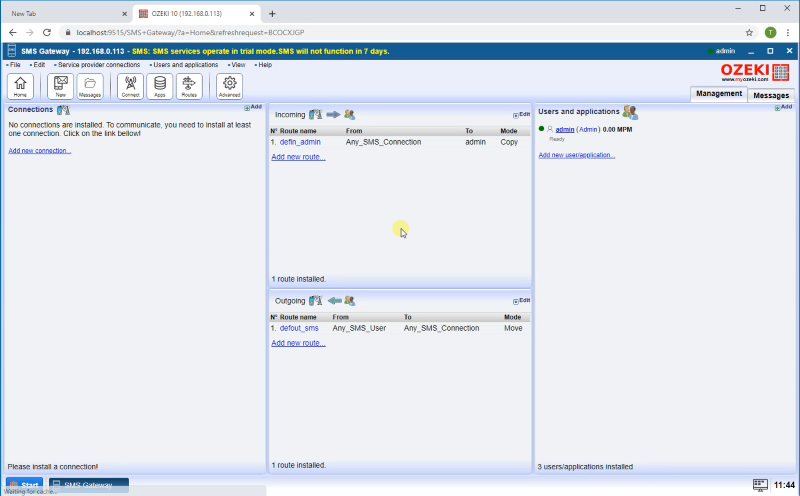
Um die Konfiguration wiederherzustellen, müssen Sie den Ozeki-Dienst unter services.msc stoppen. Wählen Sie den Ozeki-Dienst aus der Liste und klicken Sie links auf "Beenden".
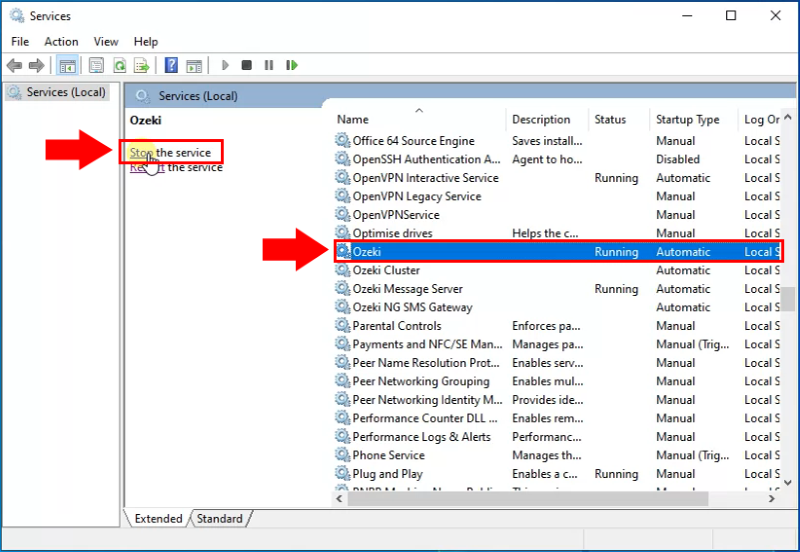
Schritt 3 - Löschen Sie den Standard-Datenordner
Löschen Sie nun den vorhandenen Datenordner. Dieser Ordner befindet sich unter C:\Programme\Ozeki\Data. Dies ist die Standardkonfiguration, die mit dem Ozeki-Installationspaket geliefert wurde.
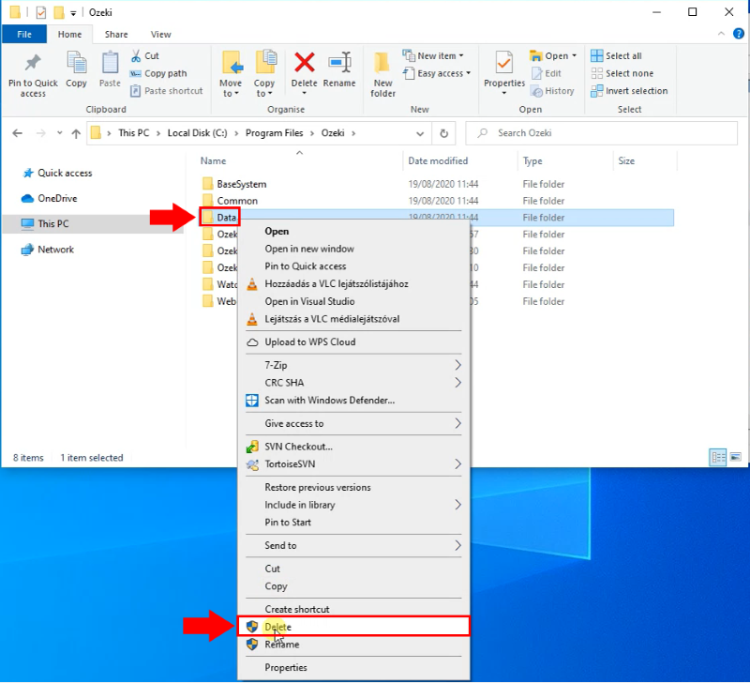
Schritt 4 - Extrahieren Sie die Backup-Konfiguration
Extrahieren Sie als Nächstes das Backup-Daten-Zip, indem Sie mit der rechten Maustaste auf Data.zip klicken und "Alle extrahieren..." auswählen.
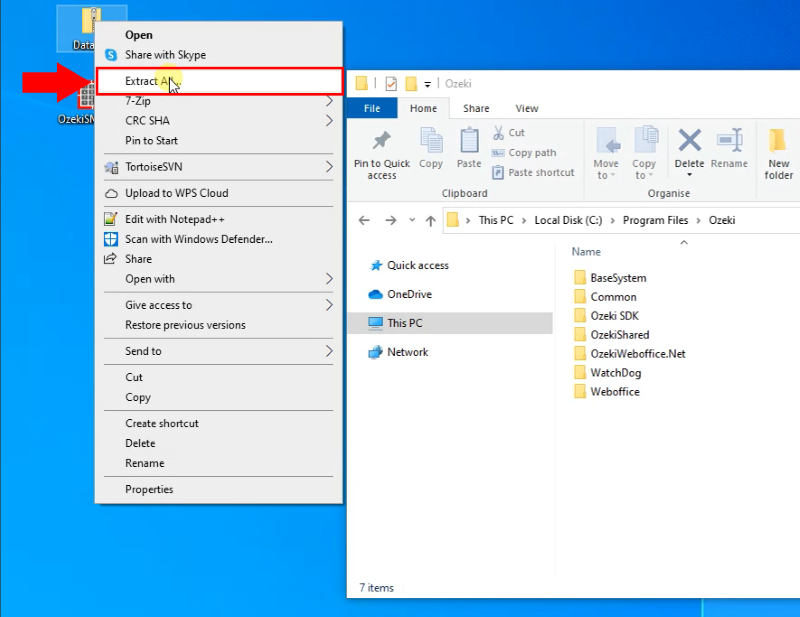
Schritt 5 - Kopieren Sie den Datenordner an den richtigen Ort
Nachdem die Zip-Datei erfolgreich extrahiert wurde, verschieben Sie den extrahierten Data-Ordner in den Ordner C:\Programme\Ozeki.
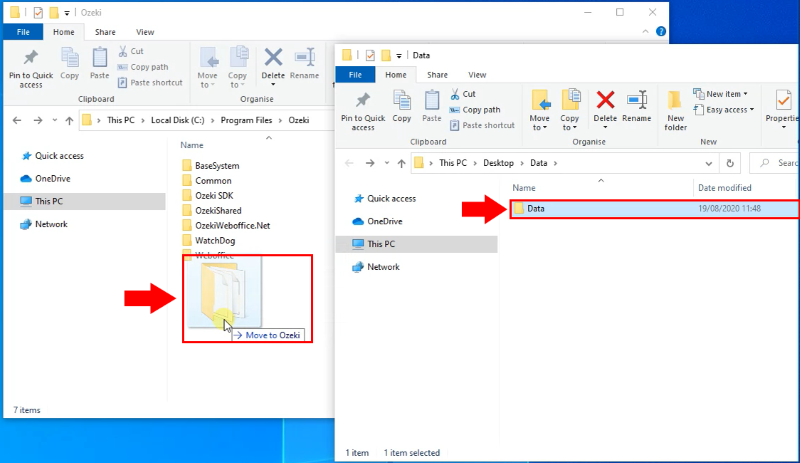
Schritt 5 - Starten Sie den Ozeki-Dienst
Schließlich müssen Sie den Ozeki-Dienst unter services.msc wieder starten. Wählen Sie den Ozeki-Dienst aus der Liste und klicken Sie links auf "Starten".
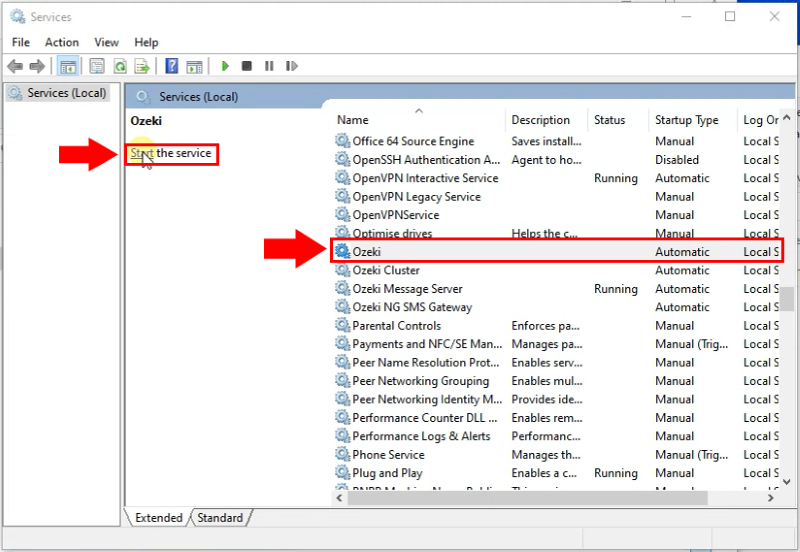
Wenn der Dienst gestartet ist, können Sie sehen, dass die Konfiguration erfolgreich wiederhergestellt wurde.